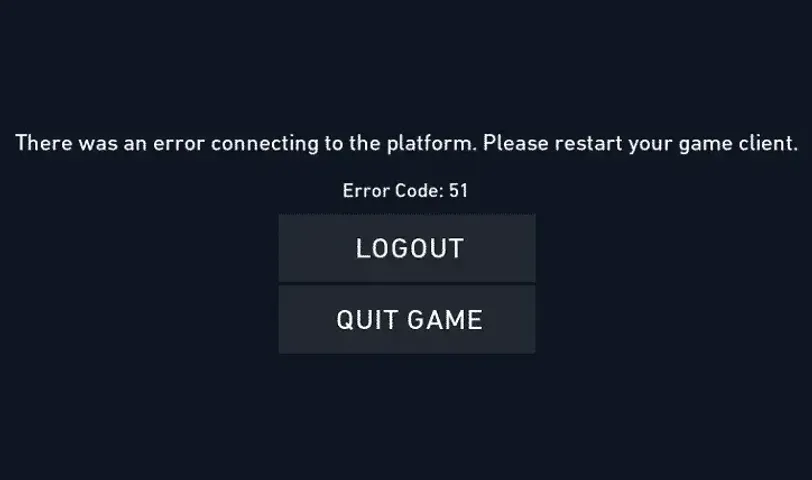
Как и в любой онлайн игре, в Valorant игроки иногда могут столкнуться с техническими неполадками, которые могут нарушить их игровой опыт. Одной из таких неполадок является ошибка 51, которая указывает на проблему соединения между компьютером игрока и серверами Valorant. В этом руководстве мы рассмотрим различные шаги по устранению ошибки 51 и поможем игрокам вернуться к беспрерывной игре.
Понимание ошибки 51 в Valorant
Ошибка 51 в Valorant обычно указывает на проблему соединения между вашим компьютером и игровыми серверами. Из-за чего многие игроки получают бан в виде запрета на поиск игры, что в свою очередь приводит к недовольству и заставляет тратить ваше игровое время на ожидания спадения так званого бана. Эта ошибка может возникать по разным причинам, включая сетевые проблемы, конфликты системы или поврежденные игровые файлы. Но не отчаивайтесь, мы оснастим вас знаниями и инструментами, чтобы решить эту проблему.


Как исправить ошибку 51 в Valorant
Мы рассмотрим пошаговый подход к устранению этой проблемы, начиная с простых исправлений, таких как перезапуск игры и сетевого оборудования. Иногда простые решения оказываются самыми эффективными. Начните с закрытия Valorant и повторного запуска игры. Этот базовый шаг часто может решить временные сбои, приводящие к ошибке 51.
1. Перезагрузка компьютера и маршрутизатора
Перезагрузка может чудесным образом решить проблемы с сетью. Начните с перезагрузки компьютера, а затем маршрутизатора или модема. Этот процесс может обновить ваше сетевое соединение и возможно, устранить любые проблемы с подключением.
2. Проверьте ваше интернет-соединение
Стабильное интернет-соединение необходимо для плавного игрового процесса. Используйте сайты или приложения для тестирования скорости вашего интернета и убедитесь, что нет непредвиденных перебоев или колебаний. Если ваше соединение кажется нестабильным, свяжитесь с вашим интернет-провайдером для получения помощи.
3. Закрытие фоновых приложений
Фоновые приложения, потребляющие полосу пропускания, могут мешать подключению к серверам Valorant. Закройте все ненужные программы, работающие в фоновом режиме, особенно те, которые используют интернет-полосу пропускания, такие как стриминговые сервисы или приложения для обмена файлами.
4. Проверка статуса сервера
Прежде чем продолжить дальнейшую отладку, убедитесь, что серверы Valorant не испытывают проблем. Проверьте официальные социальные сети Riot Games, сообщества или веб-сайты статуса сервера для объявлений о проведении технического обслуживания или отключении сервера.
5. Обновление сетевых драйверов
Устаревшие или поврежденные сетевые драйверы могут вызвать проблемы с подключением. Убедитесь, что ваши сетевые драйверы обновлены, посетив веб-сайт производителя или используя встроенные утилиты обновления, предоставленные вашей операционной системой.

6. Промывка кэша DNS
Промывка кэша DNS может решить проблемы, связанные с DNS, которые могут вызвать ошибку 51. Откройте командную строку от имени администратора и введите команду "ipconfig /flushdns" (без кавычек), затем нажмите Enter. Перезагрузите компьютер после выполнения команды.
7. Переход на проводное подключение
Если вы играете через беспроводное подключение, перейдите на проводное Ethernet-подключение для более стабильного и надежного соединения. Проводные подключения обычно испытывают меньше задержек и потерь пакетов по сравнению с беспроводными.
8. Отключение VPN или прокси
Виртуальные частные сети (VPN) или прокси-серверы иногда могут мешать подключению к серверам Valorant. Отключите любые VPN или прокси-сервисы, которые вы используете, и попробуйте запустить игру снова.
9. Разрешение конфликтов с антивирусом в Valorant
Иногда слишком бдительное антивирусное программное обеспечение может ошибочно классифицировать файлы Valorant как вредоносные, вызывая конфликты и срабатывание ошибки 51. К сожалению каждый антивирус имеет свои настройки и уникальности, поэтому для его отключения обратитесь к сайту разработчика.

10. Восстановление системных файлов для Valorant
Поврежденные системные файлы могут негативно сказаться на вашем игровом опыте. Мы расскажем вам, как использовать встроенные инструменты Windows для сканирования и восстановления системных файлов, устраняя потенциальные основные проблемы, которые могут привести к ошибке 51.
Прежде чем начать восстановление системных файлов, убедитесь, что у вас есть резервные копии всех важных данных. Это предоставит вам возможность вернуться к работоспособному состоянию, если что-то пойдет не так.
Системное восстановление:
- Запустите компьютер в безопасном режиме (нажмите F8 при загрузке).
- Выполните системное восстановление, выбрав точку восстановления, созданную до возникновения проблемы.
Команда sfc /scannow:
- Откройте командную строку с правами администратора (Откройте меня виндовс и введите в поле команду cmd).
- Введите команду sfc /scannow и нажмите Enter. Это запустит инструмент проверки целостности системных файлов.
DISM (Deployment Image Servicing and Management):
- Откройте командную строку с правами администратора.
- Введите команду DISM /Online /Cleanup-Image /RestoreHealth и нажмите Enter. Эта команда сканирует и восстанавливает поврежденные файлы из образа системы.

11. Отключение DEP для Valorant:
Функция предотвращения выполнения данных (DEP) — это функция безопасности в Windows, которая иногда может вмешиваться в работу Valorant. Мы расскажем вам, как настроить параметры DEP, чтобы исключить Valorant из его защиты и, возможно, решить ошибку 51, связанную с конфликтами DEP.
Отключение DEP для Valorant
Отключение DEP (Data Execution Prevention) для Valorant может помочь в решении некоторых проблем, связанных с совместимостью программного обеспечения. Вот как можно отключить DEP для Valorant:
- Откройте настройки системы: Нажмите правой кнопкой мыши на значок "Мой компьютер" или "Этот компьютер" на рабочем столе или в меню "Пуск" и выберите "Свойства".
- Перейдите в дополнительные параметры системы: В левой части окна "Система" выберите "Дополнительные параметры системы".
- Откройте настройки защиты системы: В открывшемся окне перейдите на вкладку "Дополнительно" и нажмите на кнопку "Настройки" в разделе "Защита системы".
- Отключите DEP для Valorant: Если DEP не включен для всех программ, убедитесь, что у вас есть разрешение на изменение этих параметров (обычно это доступно только администраторам). Затем нажмите на кнопку "Добавить", найдите исполняемый файл игры Valorant (обычно находится в папке установки игры) и выберите его. После этого нажмите "Применить" или "ОК", чтобы сохранить изменения.
- Перезагрузите компьютер: Чтобы изменения вступили в силу, перезагрузите компьютер.
Имейте в виду, что отключение DEP может повлиять на безопасность вашей системы, поэтому будьте осторожны и убедитесь, что вы доверяете программам, для которых отключается DEP. Если проблема с Valorant не решается после отключения DEP, вы можете вернуть его обратно или попробовать другие способы решения проблемы.

12. Обратитесь в службу поддержки Valorant
Если вы исчерпали все возможности отладки и продолжаете сталкиваться с ошибкой 51, не стесняйтесь обратиться в службу поддержки Valorant для получения дополнительной помощи. Предоставьте им подробную информацию о проблеме, включая все шаги, которые вы уже предприняли для устранения.
Ошибки в Valorant могут вызывать разочарование, но с правильными шагами по устранению можно легко решить проблему и вернуться к игре. Если вы правильно следовали нашему руководству, то вы с легкостью сможете решить проблему в ошибкой 51.
Комментарии
Будущие Топ Матчи



Пока нет комментариев! Оставьте комментарий первым